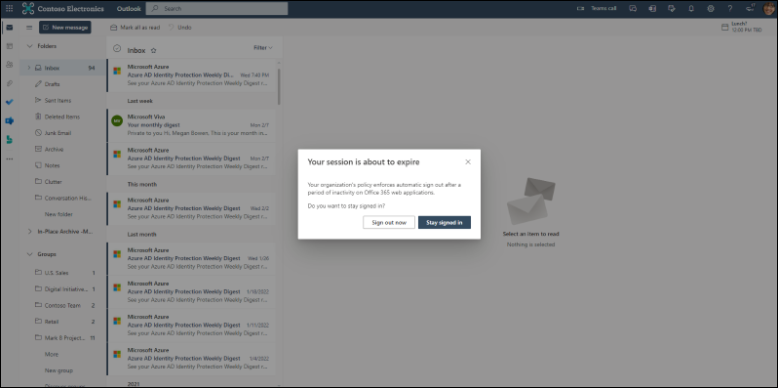Microsoft 365 için boşta oturum zaman aşımı
Önemli
21Vianet tarafından sağlanan Microsoft 365 için boşta oturum zaman aşımı kullanılamaz.
Kullanıcıların Microsoft 365 web uygulamalarının oturumlarını kapatmadan önce kuruluşunuzda ne kadar süre etkin olmadıklarını gösteren bir ilke yapılandırmak için boşta oturum zaman aşımını kullanın. Bu, hassas şirket verilerinin korunmasına yardımcı olur ve şirket dışı veya paylaşılan cihazlarda çalışan son kullanıcılar için başka bir güvenlik katmanı ekler.
Bir kullanıcı ayarladığınız boşta kalma zaman aşımı oturumuna ulaştığında, oturumun kapatılacağını belirten bir bildirim alır. Oturumunun açık kalmasını seçmek zorundalar, aksi durumda tüm Microsoft 365 web uygulamalarında otomatik olarak oturumları kapatılacaktır.
Önemli
Boşta oturum zaman aşımı Microsoft 365 masaüstü ve mobil uygulamalarınızı etkilemez.
Boşta oturumu zaman aşımını açma
Boşta oturum zaman aşımı ayarını görmek için Genel yönetici, Güvenlik yöneticisi, Uygulama yöneticisi veya Bulut Uygulaması yöneticisi rollerinin üyesi olmanız gerekir. Boşta Oturum Zaman Aşımı'nın ilk etkinleştirilmesi için Genel yönetici rolü gereklidir. Diğer tüm not edilen roller zaman aşımı süresi ayarlarını devre dışı bırakabilir ve/veya değiştirebilir.
Microsoft 365 yönetim merkezinde KuruluşAyarları-Güvenlik>& gizlilik sekmesini ve Boşta oturum zaman aşımı'nı seçin.
Boşta Oturum Zaman Aşımı'nda açmak için iki durumlu düğmeyi seçin. Varsayılan bir ayar seçebilir veya kendi özel zamanınızı seçebilirsiniz. Kuruluşunuzda boşta oturum açma işlemi birkaç dakika sürer.
Not
Outlook web uygulaması ve SharePoint için boşta oturum zaman aşımı ilkeleri ayarladıysanız, Microsoft 365 yönetim merkezinde boşta oturum zaman aşımını açtığınızda Outlook web uygulaması ve SharePoint ayarları geçersiz kılınır.
Boşta oturum zaman aşımı, Microsoft 365'teki birçok güvenlik önlemi arasında yer alır. Microsoft 365'teki diğer güvenlik görevleri hakkında bilgi edinmek için bkz. Microsoft 365'teki en önemli güvenlik görevleri.
Kullanıcıların görecekleri
Bir kullanıcı seçtiğiniz süre boyunca Microsoft 365 web uygulamalarında etkin olmadığında aşağıdaki istemi görür. Oturum açmada kal'ı seçmeleri gerekir, aksi durumda oturumları kapatılacaktır.
Boşta oturum zaman aşımı hakkındaki ayrıntılar
Aşağıdaki Microsoft 365 web uygulamaları desteklenir. Yakında daha fazla web uygulaması eklenecektir.
Outlook Web App
OneDrive
SharePoint
Microsoft Fabric
Microsoft365.com ve diğer başlangıç sayfaları
Microsoft 365 web uygulamaları (Word, Excel, PowerPoint)
Microsoft 365 Yönetim Merkezi
M365 Defender Portalı
Microsoft Purview Uyumluluk Portalı
Etkinlik, web uygulaması bağlamında gerçekleşen istemci tarafı kullanıcı etkileşimlerini ifade eder. Örneğin, fare tıklamaları ve klavye basmaları.
Boşta oturum zaman aşımı tarayıcı başına oturum temelinde çalışır. Kullanıcının Microsoft Edge'deki etkinliği, Google Chrome gibi diğer tarayıcılardaki etkinliklerinden farklı olarak değerlendirilir. Kullanıcılar, bu tarayıcı oturumunda hesaplarına karşılık gelen tüm sekmelerde oturumu kapatılır.
Boşta oturum zaman aşımını açtıktan sonra, bu durum tüm kuruluşunuz için geçerlidir ve kapsamı belirli kullanıcılar, kuruluş birimleri veya gruplara eklenemez. SharePoint ve Exchange Online'a erişmek için farklı kullanıcılar ve gruplar için Microsoft Entra Koşullu Erişim ilkelerini kullanın.
Kullanıcıların yapılandırılan süre boyunca tüm Microsoft 365 web uygulaması sekmelerinde etkin olmamalıdır. Kullanıcı başka bir sekmede etkin değilken bir sekmede (OWA gibi) etkinse (SPO gibi), etkin olarak kabul edilir ve oturumu kapatılmaz.
Bu durumlarda kullanıcıların oturumları kapatılamaz.
- Cihazın katılmış hesabından web uygulamasında çoklu oturum açma (SSO) alıyorlarsa.
- Oturum açma sırasında Oturum açık kalsın seçeneğini belirlediyse. Kuruluşunuzda bu seçeneği gizleme hakkında daha fazla bilgi için bkz. Kuruluşunuzun oturum açma sayfasına marka ekleme.
- Yönetilen bir cihazdaysa (uyumlu veya bir etki alanına katılmış bir cihaz) ve Microsoft Edge veya Google Chrome ( Microsoft Çoklu Oturum Açma ile) uzantısı gibi desteklenen bir tarayıcı kullanıyorlarsa.
Yalnızca yönetilmeyen cihazlarda boşta oturum zaman aşımını tetikleme
Varsayılan olarak, boşta oturum zaman aşımı özelliği diğer koşulların karşılanması durumunda tüm cihaz türlerinde tetiklenir. Bu özelliğin yalnızca yönetilmeyen bir cihazda tetiklemesi için uygun bir Microsoft Entra Id P1 veya P2 aboneliği gerekir. Ayrıca, Microsoft Entra yönetim merkezine bir Koşullu Erişim ilkesi eklemeniz gerekir.
Yönetilmeyen cihazlarda boşta oturum zaman aşımı
Boşta oturum zaman aşımının yalnızca yönetilmeyen cihazlarda tetiklenebilmek için Microsoft Entra yönetim merkezine bir Koşullu Erişim ilkesi eklemeniz gerekir.
Koşullu Erişimde | Microsoft Entra yönetim merkezinin İlkeler sayfası, Yeni ilke'yi seçin ve ilke için bir ad girin.
Kullanıcılar veya iş yükü kimlikleri'ne ve ardından Tüm kullanıcılar'a tıklayın.
Bulut uygulamaları veya eylemler'iseçin, Uygulamaları seçin ve Office 365'i arayın. Office 365'i ve ardından Seç'i seçin.
Koşullar, İstemci uygulamaları, Evet olarak yapılandır, Tarayıcı'yı ve ardından Bitti'yi seçin.
Oturum'a, Uygulama tarafından zorlanan kısıtlamaları kullan'a ve ardından Seç'e tıklayın.
İlkeyi açın ve Oluştur'u seçin.
Sık sorulan sorular
Boşta oturum zaman aşımı özelliğinin çalışmadığı tarayıcılar veya tarayıcı senaryoları var mı?
Tarayıcıda üçüncü taraf tanımlama bilgileri devre dışı bırakıldığında boşta oturum zaman aşımı desteklenmez. Kullanıcılar hiçbir oturum kapatma istemi görmez. İzleme önleme ayarını Microsoft Edge için Dengeli (Varsayılan) ve diğer tarayıcılarınızda etkinleştirilmiş üçüncü taraf tanımlama bilgileri olarak tutmanızı öneririz. Microsoft 365 web uygulamaları ve hizmetleri 17 Ağustos 2021'de Internet Explorer 11'i desteklemeyi durdurdu.
Kuruluşum zaten mevcut Outlook web uygulamasını ve SharePoint boşta kalma zaman aşımı ilkelerini kullanıyorsa nasıl hazırlanmalıyım?
Zaten mevcut Outlook web uygulamasını ve SharePoint boşta kalma zaman aşımı ilkelerini kullanıyorsanız boşta oturum zaman aşımı özelliğini açabilirsiniz. Boşta kalma zaman aşımı ilkesini açtığınızda, bu ilke mevcut Outlook web uygulaması ve SharePoint Online ilkelerine göre önceliklidir. Yakın gelecekte mevcut Outlook web uygulamasını ve SharePoint ilkelerini kullanımdan kaldırmayı planlıyoruz. Kuruluşunuzu daha iyi hazırlamak için boşta oturum zaman aşımını açmanızı öneririz.
Dahil edilen bir Microsoft 365 web uygulamasında etkin değilsem ancak boşta oturum süresi açık olmayan bir Microsoft web uygulamasında veya SaaS web uygulamasında etkinsem ne olur?
Aşağıdaki Microsoft 365 web uygulamaları desteklenir.
Outlook Web App
OneDrive
SharePoint
Microsoft Fabric
Microsoft365.com ve diğer başlangıç sayfaları
Microsoft 365 web uygulamaları (Word, Excel, PowerPoint)
Microsoft 365 yönetici merkezi
M365 Defender Portalı
Microsoft Purview Uyumluluk Portalı
Aynı hesaba sahip farklı bir web uygulaması üzerinde çalışıyorsanız, bu web uygulamasındaki etkinlik boşta oturum zaman aşımına uygulanmaz.
Azure portalında etkinim, ancak etkinlik dışı kalma amacıyla diğer M365 Uygulamalarında oturumum kapatıldı. Neden oturumum kapatıldı?
Azure portalı benzer bir etkinlik dışı özelliği destekler, ancak yalnızca Azure portalı tarafından desteklenir.
Not
Başlangıçta Azure portalında etkinleştirildiğinde, zaman aşımı süresi varsayılan olarak M365 yönetim merkezi Boşta Oturum Zaman Aşımı Ayarı'ndan devralınır. Ancak Azure portalının zaman aşımı ilkesi portalın kendi içinde açıkça yapılandırılabilir. Daha fazla bilgi için bkz . Azure portalı: Signing-Out + Bildirim.
Boşta oturum zaman aşımı ilkesinde değişiklik yapmak veya silmek istiyorum. Bunu nasıl yapabilirim?
İlkeyi güncelleştirin:
Microsoft 365 yönetim merkezinde Ayarlar>Kuruluş ayarları'nı seçin, Güvenlik & Gizlilik sekmesine gidin ve Boşta oturum zaman aşımı'nı seçin.
Açılan menüden farklı bir zaman aşımı değeri seçin ve ardından Kaydet'i seçin.
İlkeyi silin:
Microsoft 365 yönetim merkezinde Ayarlar>Kuruluş ayarları'nı seçin, Güvenlik & Gizlilik sekmesine gidin ve Boşta oturum zaman aşımı'nı seçin.
Kullanıcıların Microsoft 365 web uygulamalarının oturumunu kapatması için etkinlik dışı kalma süresini ayarlamak için Aç'ın işaretini kaldırın ve Kaydet'i seçin.
Geri Bildirim
Çok yakında: 2024 boyunca, içerik için geri bildirim mekanizması olarak GitHub Sorunları’nı kullanımdan kaldıracak ve yeni bir geri bildirim sistemiyle değiştireceğiz. Daha fazla bilgi için bkz. https://aka.ms/ContentUserFeedback.
Gönderin ve geri bildirimi görüntüleyin